

بقلم Gina Barrow, ، آخر تحديث: September 2, 2021
"كيف أفعل قم بتثبيت iOS 11 Beta على iPhone؟ لأنني أريد أن أكون من أوائل الذين جربوا الإصدار التجريبي الجديد من نظام التشغيل iOS 11 على جهاز iPhone 7 الخاص بي لرؤية الميزات الجديدة والرائعة التي أضافتها Apple. هل هناك إمكانية لتحرّي الخلل وإصلاحه في حالة حدوث شيء ما؟ "
احتفلت Apple مؤخرًا بتأسيسها العاشرth عيد ميلاد وأصدرت أيضًا أول نسخة تجريبية عامة لنظام التشغيل iOS 11 خلال WWDC17 في يونيو الماضي. نظرًا لأنه الإصدار التجريبي الأول من iOS 11 ، فمن المؤكد أنه مليء بالكثير من الأخطاء. ولكن ما هي أحدث وأحدث الميزات التي أرادها الكثير من المستخدمين والمطورين قم بتثبيت iOS 11 Beta؟ فيما يلي بعض الميزات الأكثر إثارة التي يمكن للمرء أن يتوقعها وبالتأكيد يتم ربطها.
الجزء 1. ميزات iOS 11 Betaالجزء 2. كيفية تثبيت iOS 11 على iPhone 7/7 Plus؟الجزء 3. تم العثور على الأخطاء الشائعة في الإصدار التجريبي الجديد من iOS 11الجزء 4. استكشاف أخطاء iPhone 7 عالقة على شعار Apple عند التثبيتالجزء 5. إصلاح نظام iOS 11 عالق على شاشة شعار Apple باستخدام استرداد نظام iOSالجزء 6. دليل الفيديو: كيفية إصلاح نظام iOS 11 عالق عند تثبيت الإصدار بيتا من نظام التشغيل iOS 11الجزء 7. توصية
1. السحب والإفلات
عند قم بتثبيت iOS 11 Beta يمكنك الآن سحب الملفات وإفلاتها بسهولة عند تقسيم تطبيقات الشاشة. على سبيل المثال ، يمكنك فقط سحب صورة من تطبيق الصور الخاص بك وإفلاتها في بريدك الإلكتروني دون المرور عبر الكثير من النقرات.
2. شد الوجه في متجر التطبيقات
لمدة 9 سنوات ، فقط مع الإصدار التجريبي الأحدث من نظام التشغيل iOS 11 ، حصل متجر التطبيقات على عملية تجميل مذهلة. لقد قامت أخيرًا بتنظيم علامات تبويب للألعاب والتطبيقات للحصول على مظهر أفضل.
3. LivePhotos
عند قم بتثبيت iOS 11 Beta، ستظهر لك Live Photos الخاصة بك بالفعل مع بعض المؤثرات الخاصة مثل الارتداد والتعريض الطويل والتكرار.
4. اقفل الشاشة
لقد أصبح إشعار شاشة القفل أفضل من خلال السحب لأسفل من أعلى الشاشة للكشف عن الإشعارات الأخيرة والمفقودة. لقد أضاف أيضًا خيار عدم الإزعاج كلما كنت تقود سيارتك للحفاظ على سلامتك. لا يمكن لأصدقائك وعائلتك إزعاجك أيضًا لأنهم سيعرفون أنك تقود حاليًا بهذه الميزة الجديدة.
5. رسائل
يمكن لتطبيق المراسلة الجديد بالكامل مع درج التطبيق المعاد تصميمه أن يجعل الجميع يستمتع بالمرح والضحك من خلال مشاركة المزيد من الرموز التعبيرية والملصقات. ما عليك سوى التمرير بسهولة لإظهار جميع الملصقات.
6.SOS
سيسمح لك النقر فوق زر قفل الشاشة لمدة خمس (5) مرات متتالية بالانزلاق لحالات الطوارئ. سيقوم تلقائيًا بالاتصال بالرقم 999 وإرسال رسائل إلى جهات اتصال الطوارئ الخاصة بك لإعلامهم بموقعك.
7. مرشحات الصور
أصبحت المزيد من مرشحات درجة لون البشرة الطبيعية ومرشحات الصور الشخصية الأخرى ميزة أفضل مع أحدث تقنيات الضغط من الجيل التالي ، يمكنك ، أكثر من ذلك ، الاستمتاع بالتقاط صور سيلفي بجودة رائعة على نصف حجم ملف الصورة فقط
8. سيري
أصبح Siri للتو آلة صوتية متعددة اللغات ودي جي شخصي. مع أحدث إصدار من iOS 11 Beta ، أصبح Siri أكثر تناغمًا وطبيعيًا معبرًا ويمكن ترجمته إلى لغات مختلفة مثل الصينية والفرنسية والإيطالية والألمانية والإسبانية. هذه نسخة أفضل بكثير من Siri من الإصدارات السابقة. يمكنك أيضًا تحرير الأوامر عن طريق الكتابة إذا لم تسمع Siri ما قلته. يمكنك أيضًا الاستمتاع ببعض الموسيقى الجيدة بمجرد مطالبة Siri بتشغيل بعض الأغاني التي ستحبها بالتأكيد. يمكنها أيضًا أن تمنحك بعض التوافه الممتعة.
9. مسح الوثيقة
باستخدام تطبيق الماسح الضوئي هذا ، يمكنك ببساطة مسح الصور والمستندات وغيرها عن طريق إرسالها أو مشاركتها على الفور. الماسحات الضوئية يمكنها الآن التقاعد مبكرا لهذا الغرض.
10. تسجيل الشاشة
هذه واحدة من أروع الميزات التي تحصل عليها عندما تقوم بذلك قم بتثبيت iOS 11 Beta، خيار تسجيل الشاشة. ستلتقط هذه الميزة نشاط الشاشة وتحوله إلى شكل فيديو.
11. لوحة المفاتيح
يمكن أن تتوافق الكتابة وتعدد المهام مع الإصدار التجريبي الجديد كليًا من نظام التشغيل iOS 11. يمكنك الآن ضبط لوحة المفاتيح على الجانب الأيسر أو الأيمن أثناء حمل فنجان من القهوة من ناحية أخرى.
12. التخزين الأمثل
باستخدام تقنية الضغط من الجيل التالي ، يمكنك ببساطة تعيين الحذف التلقائي لجميع المحادثات القديمة والمرفقات الكبيرة لتحسين المساحة على جهاز iPhone الخاص بك.
ربما تكون مقتنعًا الآن بكل الميزات التي ذكرناها أعلاه أنك حريص جدًا على تعلم كيفية ذلك قم بتثبيت iOS 11 Beta على جهاز iPhone 7. لا تقلق ، سنقدم لك خطوات شاملة وكاملة حول كيفية تثبيت أول إصدار عام من iOS 11 Beta بنجاح. ولكن قبل أي شيء آخر ، يجب تذكيرك بما يلي قبل التثبيت:
أجهزة آبل تقدم ل قم بتثبيت iOS 11 Beta لمن لديهم حسابات مطورين فقط. هذا لأن هذا الإصدار الجديد غير مستقر ومليء بالأخطاء وسيكون متاحًا للجمهور بثبات كامل بحلول أواخر سبتمبر من هذا العام. لذلك إذا كنت تريد أن تكون أول من يختبر الميزات الجديدة لنظام iOS11 من بين أصدقائك ، فسيكون هذا مناسبًا لك. يتم تذكيرك بالاحتياطات المذكورة أعلاه لتجنب أي مخاطر لفقدان البيانات وغيرها من المشكلات.
الخطوة 1. قم بتشغيل متصفح Safari باستخدام جهاز iPhone 7 وانتقل إلى هذا الصفحة .
الخطوة 2. قم بتنزيل ملف تعريف برنامج iOS Beta وقم بتثبيته على جهاز iPhone الخاص بك ثم أعد تشغيل الجهاز.
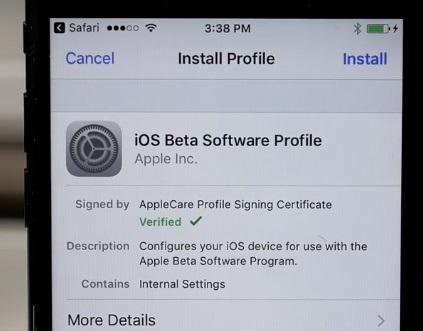
الخطوه 3. بعد إعادة تشغيل الهاتف ، انتقل إلى الإعدادات> عام> تحديث البرنامج وانتظر قليلاً حتى يظهر نظام التشغيل iOS 11.
الخطوة 4. عندما تتلقى تحديث OTA (عبر الأثير) ، انقر فوق تنزيل وتثبيت. قد يستغرق هذا بعض الوقت لذا من الأفضل أن يكون لديك اتصال جيد بالشبكة وعمر بطارية.
الخطوة 5. انتظر حتى اكتمال التنزيل والتثبيت بالكامل. يتمتع!
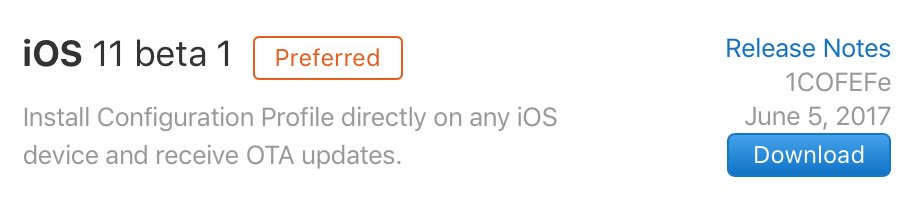
لزيادة تحسين الاستقرار والميزات في الإصدار التجريبي الجديد من نظام التشغيل iOS 11 ، إليك بعض الأخطاء الأكثر شيوعًا التي تم العثور عليها:
بالطبع عندما قم بتثبيت iOS 11 Beta، فأنت تدرك تمامًا أن هذا ليس مستقرًا بعد ومليء بالأخطاء. بالنظر إلى أن هذا جديد ، فهناك نسبة كبيرة من المطورين والمستخدمين الذين يحاولون تثبيت هذا الإصدار يمكن أن يتعطلوا في شاشة شعار Apple. إذا كنت أحدهم عالقًا حاليًا في الشعار ، فإليك بعض الطرق التي يمكنك القيام بها لإصلاح هذه المشكلة.
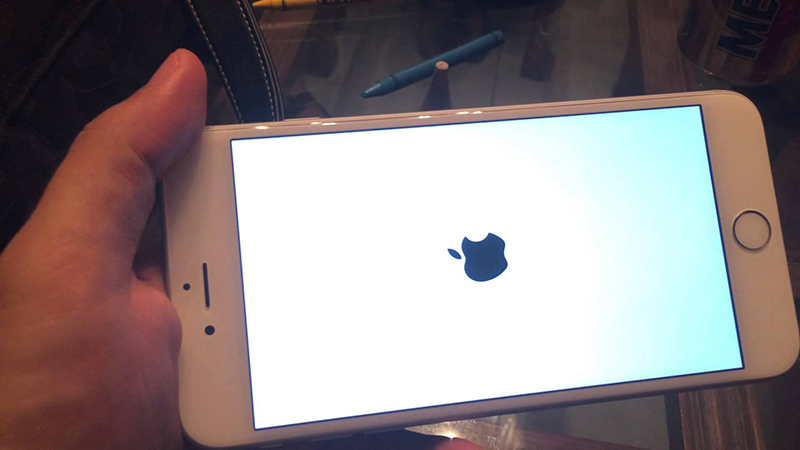
(1) فرض إعادة تشغيل iPhone 7 أو iPhone 7 Plus
اضغط على أزرار Sleep / Wake + the Volume Down (-) تمامًا لمدة تتراوح من 8 إلى 10 ثوانٍ لفرض إعادة تشغيل جهاز iOS. سيحدث اهتزاز سريع بعد ظهور شاشة فارغة على الجهاز ثم حرر الأزرار لإعادة تشغيل الهاتف.
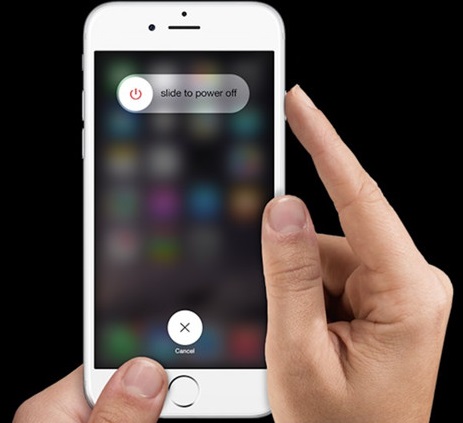
(2) استخدام iTunes
إذا لم تساعد إعادة تشغيل القوة في حل المشكلة ، فيمكنك التفكير في إصلاحها عبر iTunes عن طريق وضع جهاز iOS في وضع الاسترداد.
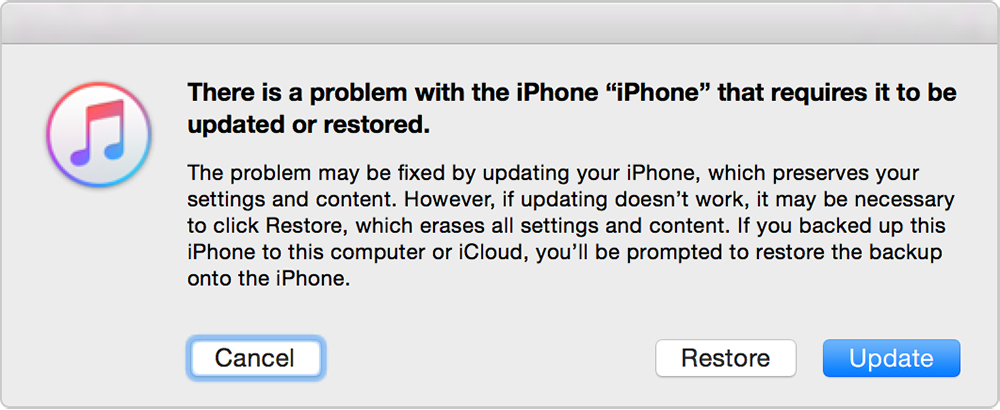
عندما تفشل جميع خطوات استكشاف الأخطاء وإصلاحها الأساسية المذكورة أعلاه ، فأنت بحاجة إلى استخدام برنامج iOS System Recovery لإصلاح مشكلة شاشة شعار Apple بالكامل والاستمرار في رحلتك إلى قم بتثبيت iOS 11 Beta. استرداد نظام iOS من FoneDog سيساعدك على حل هذا النوع من المشاكل في أي وقت من الأوقات دون أي فقدان للبيانات على الإطلاق. لاستخدام هذا البرنامج ، اتبع هذه الأدلة أدناه:
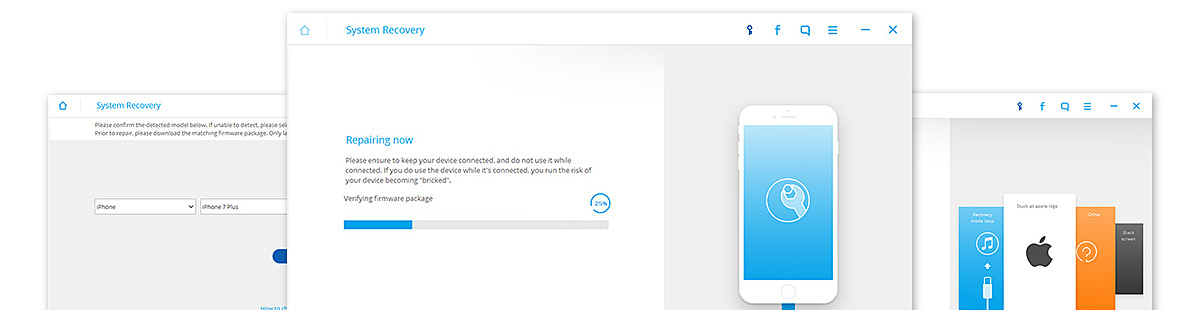
يمكنك تحميل استرداد نظام iOS من FoneDog من هذا الصفحة وتثبيت البرنامج باتباع الإرشادات التي تظهر على الشاشة. بعد التثبيت الكامل ، قم بتشغيل البرنامج لبدء الاسترداد.

عندما تصل إلى قائمة البرنامج الرئيسية ، انقر فوق استرجاع النظام وقم بتوصيل iPhone 7 باستخدام كابل USB أصلي. اسمح للبرنامج باكتشاف الجهاز تلقائيًا. بمجرد اكتشافه ، اختر نوع الخطأ الذي تواجهه حاليًا على سبيل المثال: عالق في شعار Apple ، ثم انقر فوق إبدأ لكونه الإصلاح.

الخطوة التالية هي وضع جهاز iOS الخاص بك في وضع DFU (تحديث البرنامج الثابت للجهاز). سيكون وضع DFU هو المستوى التالي من الإصلاحات لمشكلات مثل عالق شعار Apple. يمكنك الدخول إلى وضع DFU بالضغط على زري Power و Home معًا لمدة 10 ثوانٍ. حرر زر الطاقة مع الاستمرار في الضغط على زر الصفحة الرئيسية.
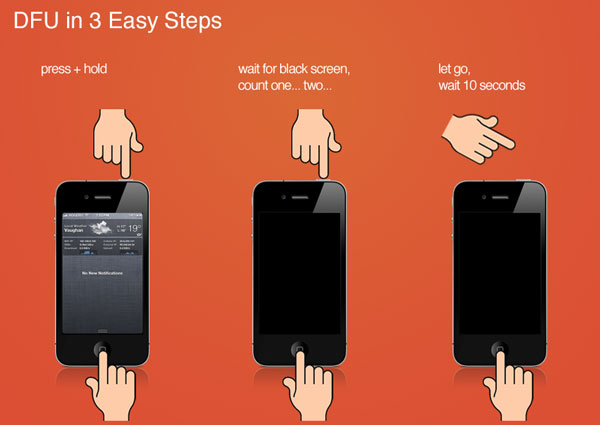
ستحتاج إلى تأكيد الصنع والطراز وإصدار البرنامج الدقيق لجهاز iPhone 7 في النافذة التالية من أجل استرداد نظام iOS من FoneDog برنامج لتنزيل البرنامج الثابت المناسب على الجهاز. انتظر أثناء استمرار التنزيل.
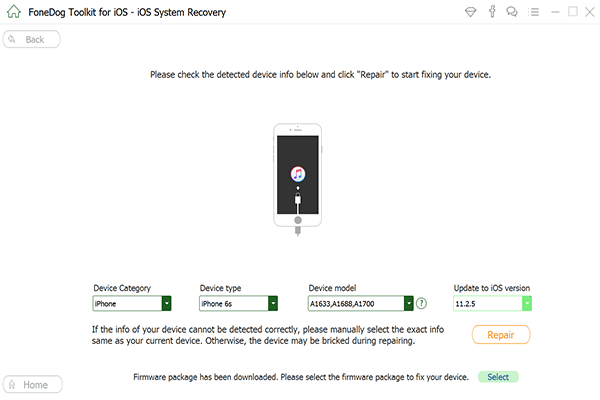
بعد اكتمال تنزيل حزمة البرامج الثابتة ، يقوم ملف استرداد نظام iOS من FoneDog سيبدأ البرنامج الآن في إصلاح iOS. خلال هذا الجزء ، من المهم أن تحافظ على استقرار الاتصال لتجنب تعطل جهاز iPhone الخاص بك تمامًا. يمكنك أيضًا رؤية الحالة على شريط التقدم. سيتم إعادة تشغيل iPhone 7 حتى تكتمل العملية برمتها
عاد iPhone 7 إلى المسار الصحيح ويمكنك الاستمرار في تثبيت الإصدار التجريبي من iOS 11.
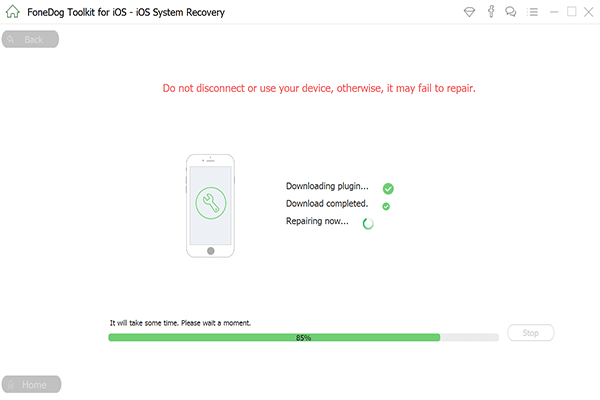
من الممتع والممتع دائمًا أن تكون من أوائل الأشخاص الذين يختبرون ويختبرون إصدار برنامج iOS الجديد. مع أحدث الميزات ، سيكون بالتأكيد اختبارًا كبيرًا لجميع مستخدمي iOS في جميع أنحاء العالم. هم أيضا متحمسون جدا للإفراج قريبا بالطبع ، قد يكون هناك القليل من المشاكل التي قد تظهر في مرحلة ما ولكن تذكر أن هناك دائمًا استرداد نظام iOS من FoneDog لكبح ظهرك كلما ساءت الأمور. إذا كنت تواجه العديد من مشكلات نظام iOS مثل وضع الاسترداد, تجميد أو تحطم, وضع DFU, شاشة بيضاء، التكرار عند البداية ، شاشة سوداء / فارغة, عالق على شعار Apple و أكثر من ذلك بكثير، استرداد نظام iOS من FoneDog يمكنه إصلاح كل هذه المشكلات وإصلاح جهاز iOS الخاص بك إلى الوضع الطبيعي دون أي فقد للبيانات على الإطلاق. هذا متوافق مع جميع أجهزة iOS مثل iPhone و iPad و iPod Touch.
اترك تعليقا
تعليق
استعادة نظام iOS
.إصلاح مجموعة متنوعة من دائرة الرقابة الداخلية أخطاء النظام مرة أخرى إلى وضعها الطبيعي
تحميل مجانا تحميل مجانامقالات ساخنة
/
مثير للانتباهممل
/
بسيطصعبة
:شكرا لك! إليك اختياراتك
Excellent
:تقييم 4.7 / 5 (مرتكز على 68 التقييمات)